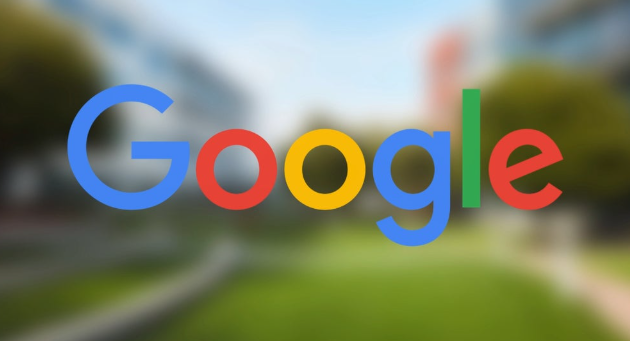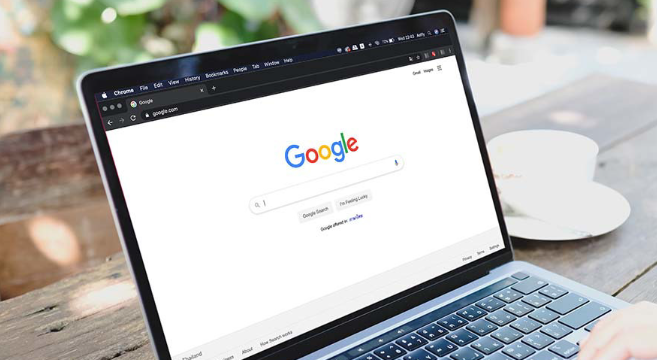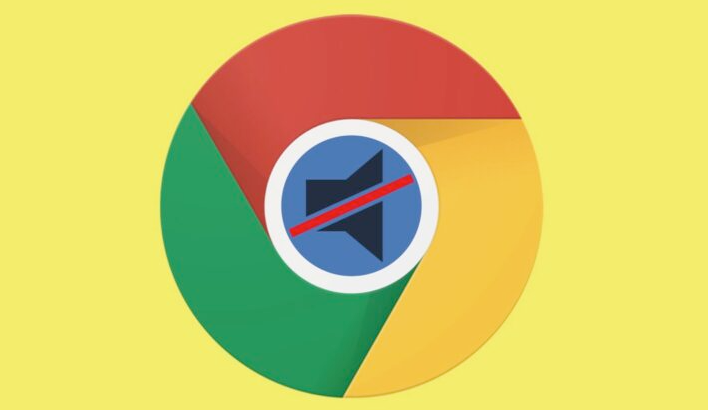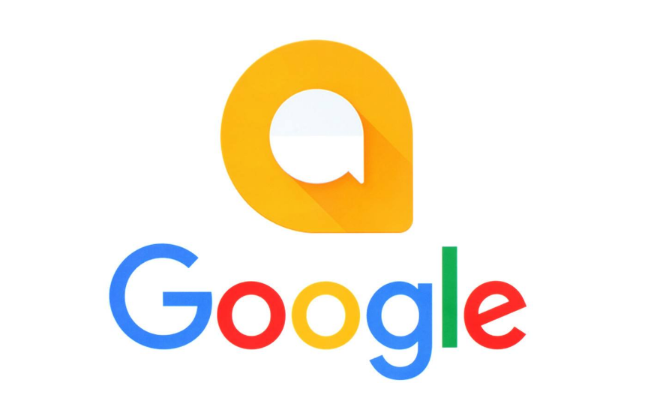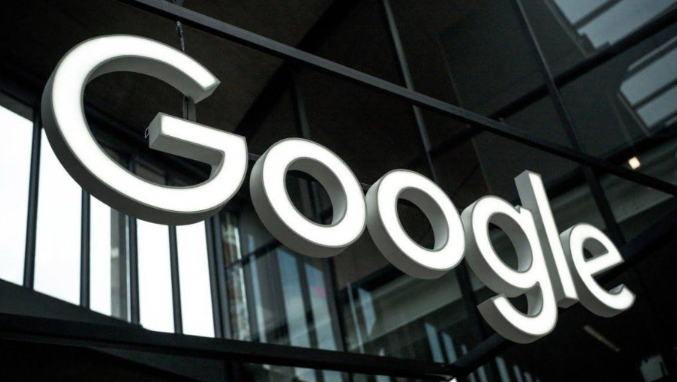教程详情
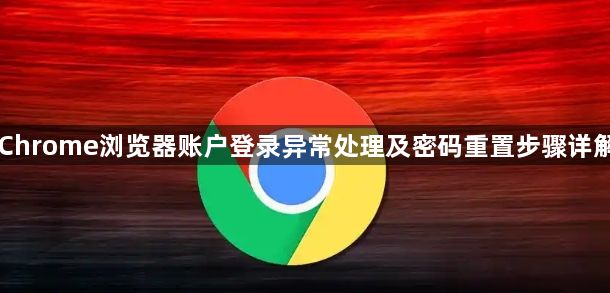
若遇到无法登录的情况,先尝试清除浏览数据。点击浏览器右上角三个点图标打开菜单,选择“清除浏览数据”,勾选“Cookies和其他站点数据”以及“缓存的图片和文件”后执行清理操作。这有助于移除可能导致冲突的数据,完成后重新尝试登录。
检查同步设置是否正常。前往`chrome://settings/syncSetup`页面确认当前状态,若发现同步功能异常,可按照提示重新启动同步过程或创建新的配置。此操作能解决因同步中断导致的登录失败问题。
确保使用的Chrome版本为最新稳定版。通过帮助菜单中的“关于Google Chrome”选项进行自动检测更新并安装可用补丁。过时版本可能存在兼容性漏洞影响账户验证流程。
当常规方法无效时,可采用隐身模式测试登录。关闭所有标签页后启动无痕窗口,此时不会加载任何扩展程序,若能成功登录则说明第三方插件存在干扰。根据测试结果逐个禁用可疑扩展以定位问题源头。
对于彻底解决需求,可考虑重置用户配置文件。备份重要书签后,删除默认存储路径下的整个用户文件夹(Windows系统位于%UserProfile%\AppData\Local\Google\Chrome\User Data),重新启动浏览器时选择初始化新配置。
若完全遗忘密码,点击登录界面的“忘记密码?”链接。系统会引导至账户恢复流程,通过绑定邮箱接收验证码或使用备用电话号码完成身份验证后即可设置新密码。建议开启两步验证增强安全性。
通过上述步骤系统化排查缓存干扰、同步异常与扩展冲突因素,能够有效解决Chrome浏览器账户登录异常问题。关键在于分层实施数据清理、版本更新与配置重置操作,优先采用简单易行的清除方案后再推进深度调试流程。